笔者由于FreeNAS(TrueNAS)的ZFS文件系统的功能,想在上面架设NextCloud。本来FreeNAS也自带了NextCloud插件,可是由于国内网络环境的原因,死活安装不上。在某歌一番后查到了这位大神的超详细教程,点此查看原文,在成功后特此记录,并因地制宜,改用了性能更好的Nginx作为网页服务器,另外提供了一些修复方法和优化设置。另外,如果要升级新版本,大神的教程后面有手动的升级的教程,可以作为参考。
为了节省时间可以先下载安装包:点此打开
选择你要安装的版本,选择后缀为.tar.bz2和.tar.bz2.sha512的文件下载,后者是检验文件。
教程目录
创建FreeNAS的数据集
根据Nextcloud文档,Nextcloud安装需要四个目录:
- 配置目录
- 数据目录
- 数据库
- 主题目录
于是我们创建出以下结构(名字可以不同):
├── UserData
│ └── NextCloudDataBase
└── ── Jails
├── nextcloud
│ ├── config
│ ├── themes
│ ├── db
└── iocage
├── ...
├── jails
│ └── nextcloud
└── ...
创建数据库
在UserData存储池下,创建一个新数据集NextCloudDataBase,注意其中atime值设置为off,这与默认值不同。这样可防止在读取文件时产生日志流量,并显着提高性能,这对于我们的数据文件夹而言很好。
创建NextCloud应用数据集
在UserData存储池下,创建一个新数据集nextcloud,配置和NextCloudDataBase数据集相比,只需打开ATime即可。再在nextcloud数据集下创建三个数据集,分别是config,themes,db。前两个数据集配置与nextcloud数据集的相同,最后一个db数据集配置和NextCloudDataBase数据集配置相同。
创建用户并设置权限
创建mysql用户
找到添加用户选项:

如图添加mysql用户:

添加数据集权限
找到nextcloud数据集,点击图中的三个点,出现编辑权限选项。


在将db数据集所有者和群组都设置成mysql。

另外三个目录config,themes,还有NextCloudDataBase如上权限设置成www用户和www群组(www系统自带,无需自己创建)。
创建Jail
使用ssh连接到FreeNAS
首先,到服务中打开SSH,

,点击动作,为了方便允许root账号登录

使用SSH工具(这里使用Xshell)连接到FreeNAS。
使用命令行创建Jails
使用以下命令创建Jail。
iocage create -n NextCloud -r 11.3-RELEASE ip4_addr="vnet0|192.168.204.97/24" defaultrouter="192.168.204.1" vnet="on" allow_raw_sockets="1" boot="on"
| 参数 | 含义 |
|---|---|
| -n | Jail的名字 |
| -r | 指定FreeBSD的发行版,根据你的系统确定。如果您的FreeNAS版本为11.1,则需要将11.1-RELEASE作为参数而不是11.3-RELEASE |
| ip4_addr | 设定Jail的IP /掩码(192.168.204.97/24),以及要使用的接口vnet0。根据你的实际状况设定 |
| defaultrouter | 默认网关,根据实际情况设定 |
| vnet | 启用vnet接口,我们用vnet0作为接口的前置条件 |
| allow_raw_sockets | 启用原始套接字,从而启用在Jail内使用诸如ping和traceroute之类的功能,并实现与各种网络子系统的交互。 |
| boot | 允许在FreeNAS启动时自动启动Jail。 |
| 成功后应返回如下图所示: | |
 |
映射目录
使用以下命令在Jail中创建相应的目录
iocage exec NextCloud mkdir -p /mnt/data
iocage exec NextCloud mkdir -p /var/db/mysql
iocage exec NextCloud mkdir -p /usr/local/www/nextcloud/config
iocage exec NextCloud mkdir -p /usr/local/www/nextcloud/themes
再使用下面的命令把Jail中的目录映射到数据集中 (当路径和我设置不同时,记得更改为自己的路径)
iocage fstab -a NextCloud /mnt/UserData/NextCloudDataBase /mnt/data nullfs rw 0 0
iocage fstab -a NextCloud /mnt/Jails/nextcloud/db /var/db/mysql nullfs rw 0 0
iocage fstab -a NextCloud /mnt/Jails/nextcloud/config /usr/local/www/nextcloud/config nullfs rw 0 0
iocage fstab -a NextCloud /mnt/Jails/nextcloud/themes /usr/local/www/nextcloud/themes nullfs rw 0 0
执行成功如下图:

命令说明:
iocage fstab -a jail名字 数据集路径 Jail路径 nullfs (rw/ro) 0 0
rw / ro是指监狱对已装载数据集的权限;rw为读/写,ro为只读。
如果输错了,要更改输入iocage fstab -e NextCloud,会用vi打开fstab文件,在里面可以更改映射的设置。(vi的使用方法自己百度吧)
最后,我们启动Jail:
iocage start NextCloud
设置FreeNas缓存
zfs set primarycache=metadata Jails/nextcloud/db
这个是FreeNAS针对数据库存储的优化。
设置Jail的DNS
在Jail界面选中刚刚创建的Jail,停止并编辑它。

如上图将resolver改成none,这样Jail的DNS的设置就和你FreeNAS设置的相同。
设置Jail
使用以下命令来进入Jail的控制台。
iocage console NextCloud
设置软件源(可选)
详细说明参考此处
编辑/usr/local/etc/pkg/repos/FreeBSD.conf文件
FreeBSD: {
url: "pkg+http://pkg0.twn.freebsd.org/${ABI}/quarterly",
}
保存文件后,更新源pkg update -f,第一次会比较慢一点,有选项选y就好。
更新源错误解决
关闭本地源
pkg: file:///usr/ports/packages/meta.txz: No such file or directory
repository local has no meta file, using default settings pkg:
file:///usr/ports/packages/packagesite.txz: No such file or directory
Unable to update repository local Error updating repositories!
若提示上述错误,编辑/usr/local/etc/pkg/repos/local.conf文件,修改以下项:
enable: no #关闭本地源
安装所需软件
pkg install nano
pkg install wget ca_root_nss
pkg install nginx
pkg install mariadb104-server
pkg install redis
设置开机启动
sysrc nginx_enable=yes
sysrc mysql_enable=yes
sysrc redis_enable=yes
安装NextCloud文件
将前面的下载好的NextCloud,用WINSCP上传到/mnt/Jails/iocage/jails/NextCloud/root/tmp。
然后,使用命令检验文件完整性
cd /tmp
shasum -a 512 -c nextcloud-20.0.1.tar.bz2.sha512
如果返回OK,则没有问题,下一步,不然你需要重新下载并上传。
然后我们解压到/usr/local/www/nextcloud,然后给www添加权限。
tar -xf nextcloud-20.0.1.tar.bz2 -C /usr/local/www
chown -R www:www /usr/local/www/nextcloud
设置数据库MYSQL(MARIADB)
修改配置
在继续之前,我们需要修改MySQL配置以在正确的位置创建一个套接字。打开/usr/local/etc/mysql/my.cnf如下:
nano /usr/local/etc/mysql/my.cnf
现在找到显示以下内容的行:
socket = /var/run/mysql/mysql.sock
对其进行修改以匹配以下内容:
socket = /tmp/mysql.sock
现在保存并退出(Ctrl + X),并按回车。
配置MySQL
启动MySQL服务并完成设置过程:
service mysql-server start
mysql_secure_installation --socket=/tmp/mysql.sock
注意:如果此时出现以下错误:
ERROR 1045 (28000): Access denied for user 'root'@'localhost' (using password: NO)
请遵循以下步骤:1. 按Ctrl + C停止脚本
2. 输入以下命令以停止mysql服务器
/usr/local/etc/rc.d/mysql-server stop
- 然后输入以下命令:
mysqld_safe --skip-grant-tables &
/usr/local/etc/rc.d/mysql-server start
- 再次按Ctrl + C停止脚本,再重新运行向导脚本。
- 如果出现
Enter current password for root (enter for none):则说明没有问题。
我们现在没有密码,直接回车,然后如下图提示输入y

输入你的数据库密码进行设置,后面要用,别忘了。
注:输入密码是看不见反馈的,输完按回车就行了
后面一直按y就行。

接下来,我们创建NextCloud所需的数据库。
登陆到MySQL,输入刚刚设置的密码:
mysql -u root -p
然后一行接一行地输入以下命令:
CREATE DATABASE nextcloud;
CREATE USER 'nextcloud_admin'@'localhost' IDENTIFIED BY '改成刚刚设置的密码';
GRANT ALL ON nextcloud.* TO 'nextcloud_admin'@'localhost';
FLUSH PRIVILEGES;
exit
MqSQL就配置好了
注:上传文件性能优化
在exit前,设置innodb_flush_log_at_trx_commit变量为0或2,默认为1。
set GLOBAL innodb_flush_log_at_trx_commit = 0;
说明:这个变量设定了log写入硬盘的方式。0代表每隔1秒把log写入硬盘、1代表每次新增log都会写入硬盘、2代表不定时写到文件系统缓存,而不同文件系统真正写入硬盘时间不同。
所以,1是最安全的,但对硬盘性能要求很高,对安全性要求比较高时启用。
使用0最多丢失1s的数据。但性能会提升十多倍,对安全性要求不高时,推荐设置。
安装并配置PHP
安装PHP
用以下命令将安装PHP 8.1和Nextcloud运行所需的软件包:
pkg install php81 php81-bz2 php81-ctype php81-curl php81-dom php81-exif php81-fileinfo php81-filter php81-gd php81-iconv php81-intl php81-ldap php81-mbstring php81-opcache php81-pdo php81-pdo_mysql php81-pecl-APCu php81-pecl-imagick php81-pecl-redis php81-posix php81-session php81-simplexml php81-xml php81-xmlreader php81-xmlwriter php81-xsl php81-zip php81-zlib php81-bcmath php81-gmp php81-pecl-smbclient php81-ftp
注:要使用更新版本的PHP时,首先要停止nginx与php-fpm服务,直接安装新版本的包即可。此处查看官方推荐版本
刚刚应该已经与php一起安装了php-fpm,所以,将其添加到启动脚本(rc.conf)中,然后启动php-fpm服务:
sysrc php_fpm_enable=yes
service php-fpm start
配置PHP.INI
先移动到
cd /usr/local/etc
再根据模板复制一份php配置,并编辑它(用WINSCP也行)
cp php.ini-production php.ini
nano /usr/local/etc/php.ini
在nano(Ctrl + W)中使用搜索命令取消注释,并确保以下参数具有这些值。删除在该行的开头的“;”即可删除注释:
cgi.fix_pathinfo=1
date.timezone ="Asia/Shanghai"
opcache.enable=1
opcache.enable_cli=1
opcache.memory_consumption=128
opcache.interned_strings_buffer=8
opcache.max_accelerated_files=10000
opcache.revalidate_freq=1
opcache.save_comments=1
这些值与上传文件有关,根据自己需要设定:
max_execution_time = 0 #默认是30秒,改为0,表示没有上传时间限制
memory_limit = 1024M
post_max_size = 10240M
upload_max_filesize = 10240M
#上传缓存目录,默认是本机的/tmp。推荐设置到与/mnt/data相同硬盘的目录
upload_tmp_dir =
nano保存并退出:
Ctrl + X
Y
ENTER
另外,配置文件/usr/local/etc/php-fpm.d/www.conf,取消下面项的注释
clear_env = no
重新启动php-fpm
service php-fpm restart
设置Nginx和SSL证书
使用WINSCP在/mnt/Jails/iocage/jails/NextCloud/root/usr/local/etc/nginx下新建文件nextcloud.conf输入以下配置
注:如果你端口转发的端口与下面listen的端口不同,请更改至相同,否则会出现报错,如下图
最新的nginx设置参考官方文档:
upstream php-handler {
server 127.0.0.1:9000;
#server unix:/var/run/php/php7.4-fpm.sock;
}
# Set the `immutable` cache control options only for assets with a cache busting `v` argument
map $arg_v $asset_immutable {
"" "";
default "immutable";
}
server {
listen 80;
listen [::]:80;
server_name 换成你证书对应的域名;
# Prevent nginx HTTP Server Detection
server_tokens off;
# Enforce HTTPS
return 301 https://$server_name$request_uri;
}
server {
listen 443 ssl http2;
listen [::]:443 ssl http2;
server_name 换成你证书对应的域名;
# Path to the root of your installation
root /usr/local/www/nextcloud;
# Use Mozilla's guidelines for SSL/TLS settings
# https://mozilla.github.io/server-side-tls/ssl-config-generator/
ssl_certificate 换成你证书对应的pem文件路径;
ssl_certificate_key 换成你证书对应的key文件路径;
# Prevent nginx HTTP Server Detection
server_tokens off;
# HSTS settings
# WARNING: Only add the preload option once you read about
# the consequences in https://hstspreload.org/. This option
# will add the domain to a hardcoded list that is shipped
# in all major browsers and getting removed from this list
# could take several months.
add_header Strict-Transport-Security "max-age=15768000; includeSubDomains; preload;" always;
# set max upload size and increase upload timeout: 上传相关设置
client_max_body_size 102400M;
client_body_timeout 14400s;
fastcgi_buffers 64 4K;
# upload accelerate 上传加速设置
client_body_buffer_size 10240M;
# Enable gzip but do not remove ETag headers
gzip on;
gzip_vary on;
gzip_comp_level 4;
gzip_min_length 256;
gzip_proxied expired no-cache no-store private no_last_modified no_etag auth;
gzip_types application/atom+xml application/javascript application/json application/ld+json application/manifest+json application/rss+xml application/vnd.geo+json application/vnd.ms-fontobject application/wasm application/x-font-ttf application/x-web-app-manifest+json application/xhtml+xml application/xml font/opentype image/bmp image/svg+xml image/x-icon text/cache-manifest text/css text/plain text/vcard text/vnd.rim.location.xloc text/vtt text/x-component text/x-cross-domain-policy;
# Pagespeed is not supported by Nextcloud, so if your server is built
# with the `ngx_pagespeed` module, uncomment this line to disable it.
#pagespeed off;
# HTTP response headers borrowed from Nextcloud `.htaccess`
add_header Referrer-Policy "no-referrer" always;
add_header X-Content-Type-Options "nosniff" always;
add_header X-Download-Options "noopen" always;
add_header X-Frame-Options "SAMEORIGIN" always;
add_header X-Permitted-Cross-Domain-Policies "none" always;
add_header X-Robots-Tag "none" always;
add_header X-XSS-Protection "1; mode=block" always;
# Remove X-Powered-By, which is an information leak
fastcgi_hide_header X-Powered-By;
# Specify how to handle directories -- specifying `/index.php$request_uri`
# here as the fallback means that Nginx always exhibits the desired behaviour
# when a client requests a path that corresponds to a directory that exists
# on the server. In particular, if that directory contains an index.php file,
# that file is correctly served; if it doesn't, then the request is passed to
# the front-end controller. This consistent behaviour means that we don't need
# to specify custom rules for certain paths (e.g. images and other assets,
# `/updater`, `/ocm-provider`, `/ocs-provider`), and thus
# `try_files $uri $uri/ /index.php$request_uri`
# always provides the desired behaviour.
index index.php index.html /index.php$request_uri;
# Rule borrowed from `.htaccess` to handle Microsoft DAV clients
location = / {
if ( $http_user_agent ~ ^DavClnt ) {
return 302 /remote.php/webdav/$is_args$args;
}
}
location = /robots.txt {
allow all;
log_not_found off;
access_log off;
}
# Make a regex exception for `/.well-known` so that clients can still
# access it despite the existence of the regex rule
# `location ~ /(\.|autotest|...)` which would otherwise handle requests
# for `/.well-known`.
location ^~ /.well-known {
# The rules in this block are an adaptation of the rules
# in `.htaccess` that concern `/.well-known`.
location = /.well-known/carddav {
return 301 /remote.php/dav/; }
location = /.well-known/caldav {
return 301 /remote.php/dav/; }
location /.well-known/acme-challenge {
try_files $uri $uri/ =404; }
location /.well-known/pki-validation {
try_files $uri $uri/ =404; }
# Let Nextcloud's API for `/.well-known` URIs handle all other
# requests by passing them to the front-end controller.
return 301 /index.php$request_uri;
}
# Rules borrowed from `.htaccess` to hide certain paths from clients
location ~ ^/(?:build|tests|config|lib|3rdparty|templates|data)(?:$|/) {
return 404; }
location ~ ^/(?:\.|autotest|occ|issue|indie|db_|console) {
return 404; }
# Ensure this block, which passes PHP files to the PHP process, is above the blocks
# which handle static assets (as seen below). If this block is not declared first,
# then Nginx will encounter an infinite rewriting loop when it prepends `/index.php`
# to the URI, resulting in a HTTP 500 error response.
location ~ \.php(?:$|/) {
# Required for legacy support
rewrite ^/(?!index|remote|public|cron|core\/ajax\/update|status|ocs\/v[12]|updater\/.+|oc[ms]-provider\/.+|.+\/richdocumentscode\/proxy) /index.php$request_uri;
fastcgi_split_path_info ^(.+?\.php)(/.*)$;
set $path_info $fastcgi_path_info;
try_files $fastcgi_script_name =404;
include fastcgi_params;
fastcgi_param SCRIPT_FILENAME $document_root$fastcgi_script_name;
fastcgi_param PATH_INFO $path_info;
fastcgi_param HTTPS on;
fastcgi_param modHeadersAvailable true; # Avoid sending the security headers twice
fastcgi_param front_controller_active true; # Enable pretty urls
fastcgi_pass php-handler;
fastcgi_intercept_errors on;
fastcgi_request_buffering off;
fastcgi_max_temp_file_size 0;
}
location ~ \.(?:css|js|svg|gif|png|jpg|ico|wasm|tflite|map)$ {
try_files $uri /index.php$request_uri;
add_header Cache-Control "public, max-age=15778463, $asset_immutable";
access_log off; # Optional: Don't log access to assets
location ~ \.wasm$ {
default_type application/wasm;
}
}
location ~ \.woff2?$ {
try_files $uri /index.php$request_uri;
expires 7d; # Cache-Control policy borrowed from `.htaccess`
access_log off; # Optional: Don't log access to assets
}
# Rule borrowed from `.htaccess`
location /remote {
return 301 /remote.php$request_uri;
}
location / {
try_files $uri $uri/ /index.php$request_uri;
}
}
然后在同目录下的nginx.conf中包含该文件
include nextcloud.conf;

保存,并重启Nginx
service nginx restart
设置NextCloud
设置好端口转发后,在浏览器输入你的域名:端口,应该就可以看到NextCloud的初始化页面了。

输入自己的账号,并配置以下信息:
/mnt/data
nextcloud_admin
之前数据库设置的密码
nextcloud
localhost:/tmp/mysql.sock

配置缓存REDIS
为了提升性能,我们配置内存缓存REDIS。
首先,我们将REDIS设置为本地监听。
nano /usr/local/etc/redis.conf
将port改成0
port 0
并删除“#”,来取消注释,并修改对应的值
unixsocket /var/run/redis/redis.sock
unixsocketperm 770
重启redis
service redis restart
确认Redis配置正确
运行
ls -al /var/run/redis
若出现类似于
srwxrwx--- 1 redis redis 0 MMM D HH:MM redis.sock
则配置正确,若没有出现或不是srwxrwx—,则有问题,认真确认上面的配置。
然后将redis应用到NextCloud上
su -m www -c 'php /usr/local/www/nextcloud/occ config:system:set redis host --value="/var/run/redis/redis.sock"'
su -m www -c 'php /usr/local/www/nextcloud/occ config:system:set redis port --value=0 --type=integer'
su -m www -c 'php /usr/local/www/nextcloud/occ config:system:set memcache.local --value="\OC\Memcache\APCu"'
su -m www -c 'php /usr/local/www/nextcloud/occ config:system:set memcache.locking --value="\OC\Memcache\Redis"'
将www用户添加到redis组以允许其访问redis:
pw usermod www -G redis
重启Nginx
service nginx restart
优化NextCloud
配置Cron文件
先将环境编辑器更改为nano,然后配置“ www”用户的crontab,
setenv EDITOR nano
//当执行上面的命令出现command not found: setenv时, 换下面这句
export EDITOR=nano
crontab -u www -e
写入以下内容来运行nextcloud cron脚本。
*/5 * * * * /usr/local/bin/php -f /usr/local/www/nextcloud/cron.php --define apc.enable_cli=1
然后在NextCloud中选择Cron作为后台任务
上传性能优化
FreeNas设置(参考)
内存脏数据缓冲区设置
参考这位大佬文章,调整合适缓存区。
- 进入FreeNAS Web管理页面-系统(System)-微调(Tunables)
- 添加(ADD)一条规则
- 变量(Variable)为vfs.zfs.dirty_data_max
- 值为(Value)1073741824
- 选择类型(Type)为sysctl
- 点击保存(SAVE)
- 最后重启FreeNAS
注:值单位为byte,此处的值等效为1GB,合适的值需要测试得出。
数据块大小
调整pool的数据块大小:
- 进入FreeNAS Web管理页面-存储(Seagate)-存储池(pools)
- 点击pool最右边的三个点,选择编辑选项
- 翻到最下面的记录大小,设置为1M(最好测试一下最快的大小)
- 点击保存(SAVE)
php、nginx、mysql设置
上文中已写,去对应部分查找。
nextcloud设置
nextcloud是分块上传的,分块默认值为 10485760 (10 MB)这个值太小,受硬盘IO限制,速度会低。
- 设置分块为256MB
su -m www -c 'php /usr/local/www/nextcloud/occ config:app:set files max_chunk_size --value 268435456'
- 当设置为0时,不分块上传。
su -m www -c 'php /usr/local/www/nextcloud/occ config:app:set files max_chunk_size --value 0'
启用FreeBSD的系统安全模块
FreeBSD自带有以下的安全选项控制:
- 隐藏以其他用户身份运行的进程
- 隐藏以其他组身份运行的进程
- 禁止为非特权用户读取内核消息缓冲区
- 为非特权用户禁用过程调试功能
- 随机化新创建进程的PID
- 在可扩展段之前插入堆栈保护页面
- 启动时清理/ tmp文件系统
- 禁用打开syslogd网络套接字(禁用远程日志记录)
- 禁用SendMail服务
建议应全部启用这些功能,除非有充分的理由不这样做。一个很好的例子是,如果您有一个远程日志记录服务器,则要禁用选项8(以便启用打开syslogd网络套接字)。我们将如下配置它们。首先,打开内核参数配置文件:
nano /etc/sysctl.conf,输入以下命令,这些命令将启用选项1-6。
security.bsd.see_other_uids=0
security.bsd.see_other_gids=0
security.bsd.unprivileged_read_msgbuf=0
security.bsd.unprivileged_proc_debug=0
kern.randompid=$(jot -r 1 9999)
security.bsd.stack_guard_page=1
要启用选项7-9,请运行以下命令:
sysrc clear_tmp_enable=YES
sysrc sendmail_enable="NONE"
sysrc sendmail_submit_enable="NO"
sysrc sendmail_outbound_enable="NO"
sysrc sendmail_msp_queue_enable="NO"
sysrc syslogd_flags="-c -ss"
注:Nextcloud并不是使用SendMail启用发送邮件; 因为,它有自己的库来发送。
设置NextCloud默认语言和地区为简体中文
输入以下命令即可:
su -m www -c 'php /usr/local/www/nextcloud/occ config:system:set default_language --value="zh_CN"'
其他语言可以从这里查询然后对应更改。
手动更新Nextcloud
- 根据官方文档更新器下载文件在用户数据文件夹中,在本文中即是
/mnt/data。触发更新器后,会在该目录发现updater-xxxx(随机代号)目录。 - 使用自带的更新器经常会下载不完整。如果更新器下载失败,让你进行重试。可以看到
updater-xxxx(随机代号)目录中有downloads目录,里面即下载的新版本Nextcloud。 - 自己下载完整的新版本Nextcloud,先点击重试后,复制完整版的覆盖
downloads目录中老的或覆盖后尝试多点击几下重试。等一会就可以跳过下载,更新器直接进入下一步。接着完成更新即可。
修复Nextcloud
维护模式
进入:
su -m www -c 'php /usr/local/www/nextcloud/occ maintenance:mode --on'
退出:
su -m www -c 'php /usr/local/www/nextcloud/occ maintenance:mode --off'
oc_filecache表损坏
进入数据库:
mysql -uroot -p
use nextcloud
清空cache表:
TRUNCATE TABLE oc_filecache;
如果出现oc_filecache doesn’t exist in engine之类的错误,可以重建这个表。
DROP TABLE IF EXISTS `oc_filecache`;
CREATE TABLE `oc_filecache` (
`fileid` bigint(20) NOT NULL AUTO_INCREMENT,
`storage` bigint(20) NOT NULL DEFAULT 0,
`path` varchar(4000) COLLATE utf8mb4_bin DEFAULT NULL,
`path_hash` varchar(32) COLLATE utf8mb4_bin NOT NULL DEFAULT '',
`parent` bigint(20) NOT NULL DEFAULT 0,
`name` varchar(250) COLLATE utf8mb4_bin DEFAULT NULL,
`mimetype` bigint(20) NOT NULL DEFAULT 0,
`mimepart` bigint(20) NOT NULL DEFAULT 0,
`size` bigint(20) NOT NULL DEFAULT 0,
`mtime` bigint(20) NOT NULL DEFAULT 0,
`storage_mtime` bigint(20) NOT NULL DEFAULT 0,
`encrypted` int(11) NOT NULL DEFAULT 0,
`unencrypted_size` bigint(20) NOT NULL DEFAULT 0,
`etag` varchar(40) COLLATE utf8mb4_bin DEFAULT NULL,
`permissions` int(11) DEFAULT 0,
`checksum` varchar(255) COLLATE utf8mb4_bin DEFAULT NULL,
PRIMARY KEY (`fileid`),
UNIQUE KEY `fs_storage_path_hash` (`storage`,`path_hash`),
KEY `fs_parent_name_hash` (`parent`,`name`),
KEY `fs_storage_mimetype` (`storage`,`mimetype`),
KEY `fs_storage_mimepart` (`storage`,`mimepart`),
KEY `fs_storage_size` (`storage`,`size`,`fileid`),
KEY `fs_mtime` (`mtime`)
) ENGINE=InnoDB AUTO_INCREMENT=727173 DEFAULT CHARSET=utf8mb4 COLLATE=utf8mb4_bin ROW_FORMAT=COMPRESSED;
最后,退出mysql,重新扫描文件。
su -m www -c 'php /usr/local/www/nextcloud/occ files:scan --all'
清除删除文件
删除所有用户的已删除文件
su -m www -c 'php /usr/local/www/nextcloud/occ trashbin:cleanup --all-users'
删除群组文件夹的已删除文件
su -m www -c 'php /usr/local/www/nextcloud/occ groupfolders:trashbin:cleanup'
错误提示 Memcache \OC\Memcache\APCu not available for local cache (Is the matching PHP module installed and enabled?)
在root/usr/local/etc/php/ext-20-apcu.ini末尾添加
apc.enable_cli=1
然后重启service php-fpm restart
反向代理
笔者使用了nginxproxymanager来进行反向代理,这个项目很方便。具体设置如下图:
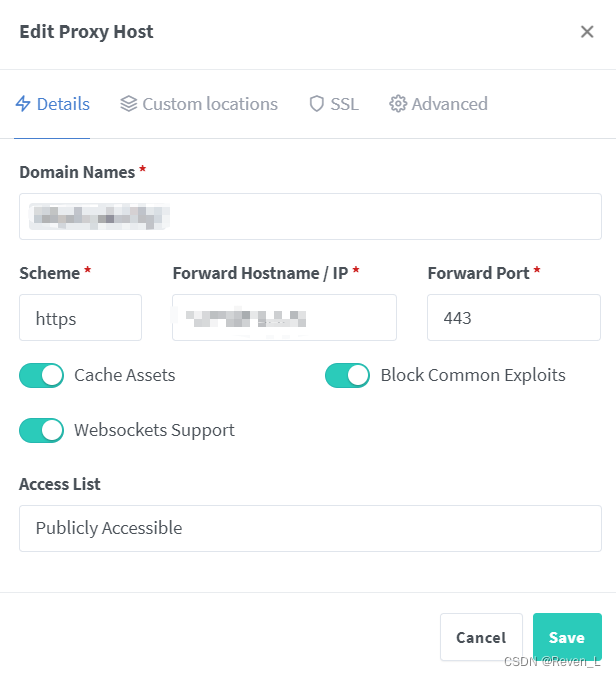
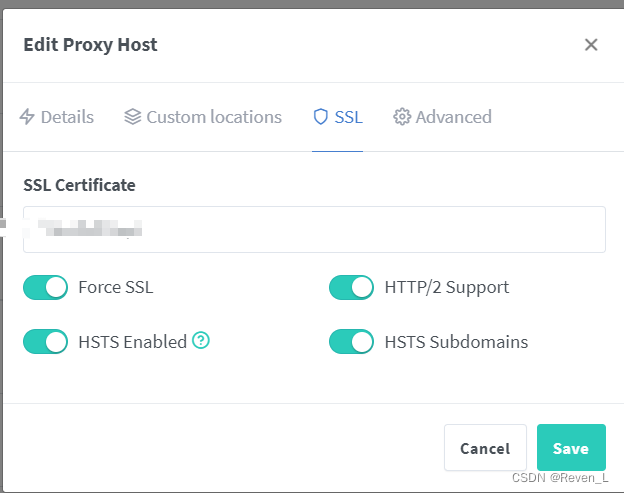
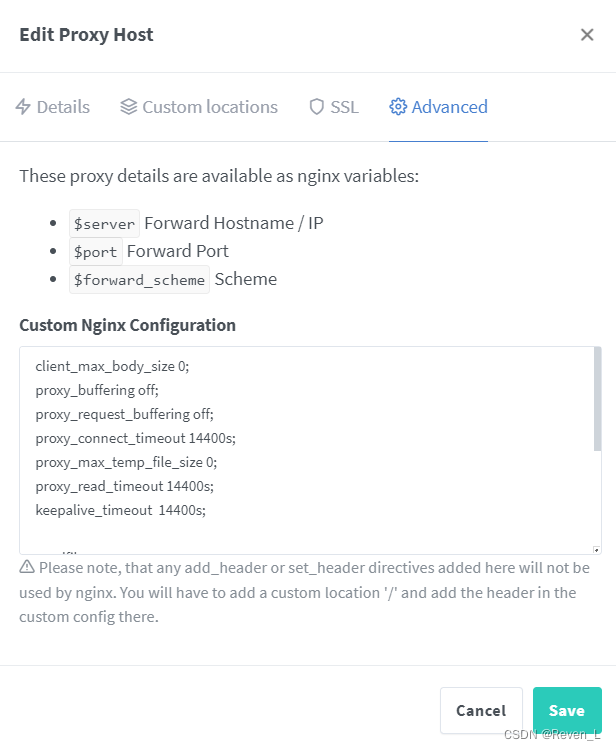
重点是Custom Nginx Configuration,这里主要和上传大文件有关系
# 上传大小不限制
client_max_body_size 0;
# 关闭缓存,否则上传数据会在反代主机缓存
proxy_buffering off;
proxy_request_buffering off;
proxy_max_temp_file_size 0;
# 设置超时时间4h,避免大文件上传时间过长导致失败
proxy_connect_timeout 14400s;
proxy_read_timeout 14400s;
keepalive_timeout 14400s;
# 上传优化
sendfile on;
#Nextcloud要求的安全设置
location /.well-known/carddav {
return 301 $scheme://$host/remote.php/dav;
}
location /.well-known/caldav {
return 301 $scheme://$host/remote.php/dav;
}
全局搜索
使用Elasticsearch引擎做搜索,官方指导文档。
- 应用商店下载插件
安装Full text search和Full text search - Elasticsearch Platform
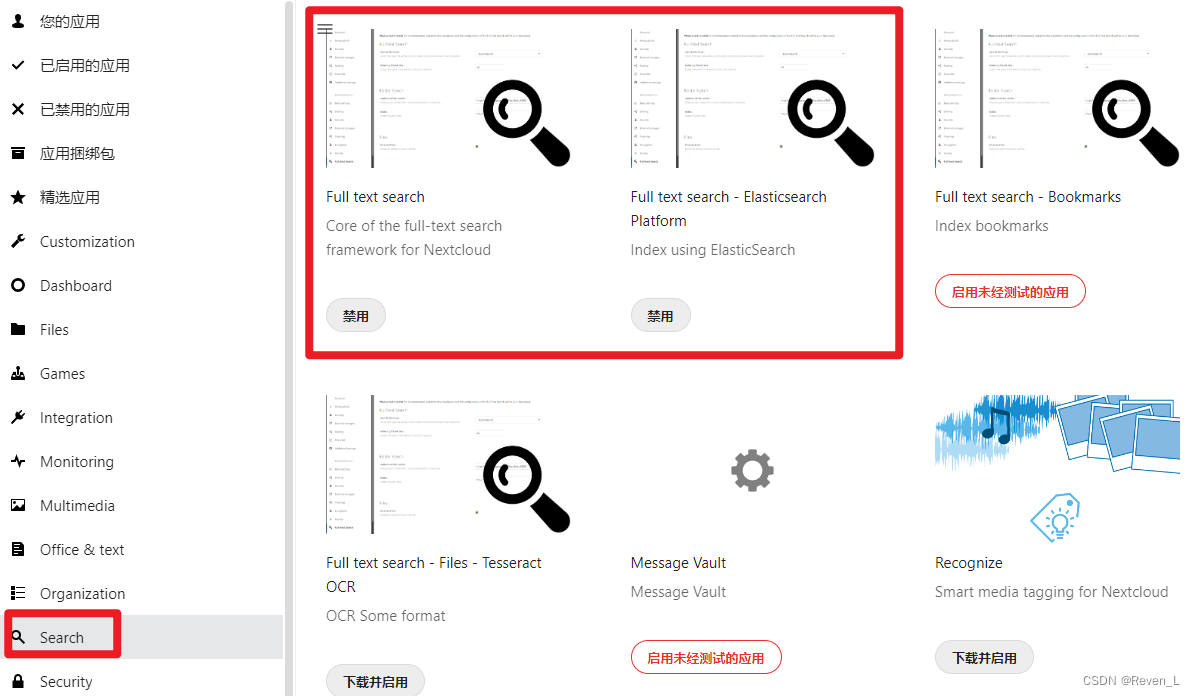
- 在Docker安装Elasticsearch
到官网查看最新版本拉取最新镜像。笔者当时版本:8.2.0
//拉取
docker pull elasticsearch:8.2.0
//运行
docker run -d --name es -p 9200:9200 -p 9300:9300 -e "discovery.type=single-node" elasticsearch:8.2.0
参数解释
-d:后台启动
–name:容器名称
-p:端口映射
-e:设置环境变量 discovery.type=single-node
如果启动不了,可以加大内存设置:-e ES_JAVA_OPTS=“-Xms512m -Xmx512m”
注:ES8默认开启了ssl认证,导致必须使用https访问9200端口。
修改/usr/share/elasticsearch/config/elasticsearch.yml 的配置:xpack.security.enabled:把true改成false,然后重启容器。
- 安装ingest-attachment
docker exec -it es bash
./bin/elasticsearch-plugin install https://artifacts.elastic.co/downloads/elasticsearch-plugins/ingest-attachment/ingest-attachment-8.2.0.zip
- 安装ik中文分词器
在github查看对应版本进行下载,最好与elasticsearch版本相对应
./bin/elasticsearch-plugin install https://github.com/medcl/elasticsearch-analysis-ik/releases/download/v8.2.0/elasticsearch-analysis-ik-8.2.0.zip
重启容器后,插件才能应用。
可以使用postman测试一下分词器,具体看此处。
地址:http://ip地址:9200/_analyze
Body:raw(JSON)
{
“analyzer”:“ik_max_word”,
“text”:“中华人民共和国”
}
正常结果: 看到分词
5. 在NextCloud中配置连接和分词器
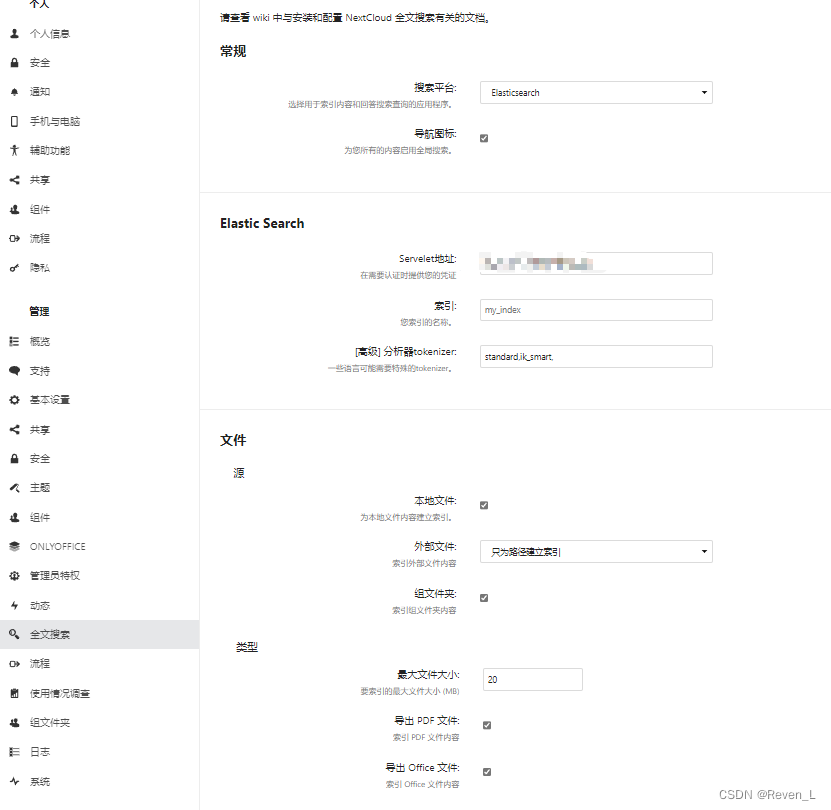
IK分词有这些参数:
- ik_max_word:会将文本做最细粒度的拆分,例如「中华人民共和国国歌」会被拆分为「中华人民共和国、中华人民、中华、华人、人民共和国、人民、人、民、共和国、共和、和、国国、国歌」,会穷尽各种可能的组合
- ik_smart:会将文本做最粗粒度的拆分,例如「中华人民共和国国歌」会被拆分为「中华人民共和国、国歌」
- 扫描文件建立索引
//测试配置
su -m www -c 'php /usr/local/www/nextcloud/occ fulltextsearch:test'
//开始索引
su -m www -c 'php /usr/local/www/nextcloud/occ fulltextsearch:index'